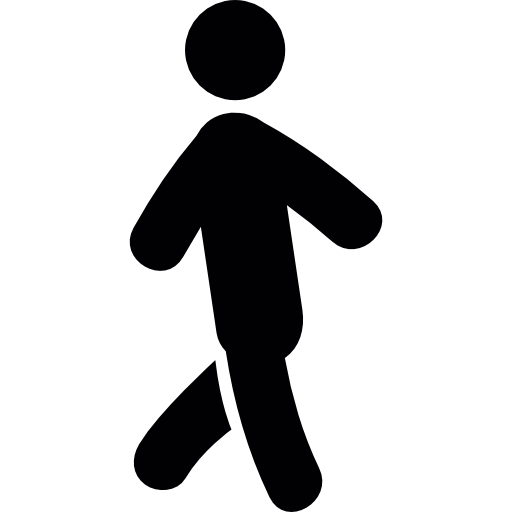SSH 2차 인증 방법
● Google Authenticator를 통한 SSH 2차 인증을 설정 이 과정에서는 Google Authenticator PAM 모듈을 사용하여, TOTP 기반의 2차 인증을 추가합니다. sudo apt-get updatesudo apt-get install libpam-google-authenticator google-authenticator ● 참고) Microsoft Authenticator 또는 Authy를 사용하실 경우에는 모든 진행은 동일하고 이 단계에서 QR 코드 스캔이나 수동으로 키 입력을 Microsoft Authenticator 또는 Authy를 사용해 진행하시면 됩니다. sudo nano … Read more